Live Photo转GIF怎么操作?iPhone6s Live Photos照片转GIF动图教程
2015-11-40大中小
近来关于live photo的话题源源不断,谁让iPhone6s上的这款功能太炫酷了呢!live photo就是用户正常拍照完成后,利用3D Touch功能能够显示拍照前1.5秒和拍照后1.5秒的场景,是不是有一种吊炸天的感觉,于是很多人问小编,可不可以将这一功能拍摄的照片转换成GIF动图呢?这样不是更炫酷吗?下面嗨客小编就为大家分享怎么样实现iPhone6s Live Photo照片转GIF动图。
果在iPhone6s/6s Plus 中加入了一项名为Live Photo的功能,用户正常拍照完成后,利用3D Touch功能能够显示拍照前1.5秒和拍照后1.5秒的场景,这有点将照片和GIF结合起来的意思,但是遗憾的是Live Photo只能以照片的形式保存,不能直接生成GIF。下面小编就来教你如何将iPhone6s/6s Plus所拍摄的Live Photo照片转换成GIF格式的照片,并上传到自己的社交网络上,比如微博。
如何将iPhone6s Live Photo照片转换成GIF动图
在开始操作之前,我们需要做好以下准备工作:
1、拍摄一张自己喜欢的 Live Photo 照片:在相机中开启 Live Photo 功能即可拍摄,点击相机界面中上方的圆形按钮即可。
2、下载并安装 PP助手 工具
3、视频 GIF 转换器:大家可以根据自己的使用习惯下载,只要能转换就行。
好了,进入到正式转换阶段,操作如下:

1.利用数据线将 iPhone6s/6s Plus 跟电脑连接起来,然后在 iPhone\Internal Storage\DCIM\101APPLE(不一定是101,选择序数最大的那个文件夹即可)的路径下找到自己拍摄的 Live Photo 照片,然后将 MOV 视频那一部分复制到桌面上。
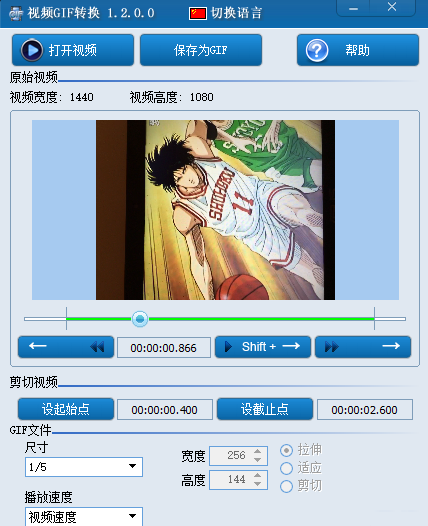
2. 打开视频 GIF 转换器,截取自己想要转换成 GIF 动图的部分,然后保存为 GIF,在弹出的窗口中给它命个名。
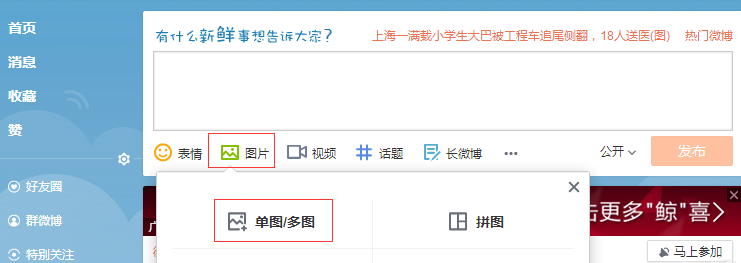
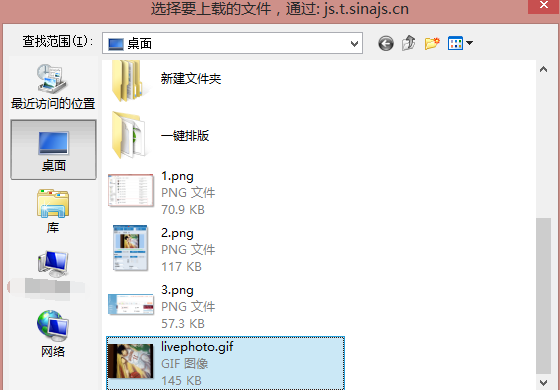
3. 基本上,到了这一步已经接近尾声了,只要将这张图片上传到微博即可。打开微博,点击图片 > 单图/多图,在弹出的窗口中选中刚刚生成的 GIF 动图,就可以发布了。
好啦,这样就成功转换过过来啦,当然如果你使用的不是iPhone6s,也没关系,旧款越狱iPhone用户则可以通过一款名为PhotosLive的插件实现这项功能,并且同样可以实现将Live Photo照片转换成GIF动图后上传的效果。
以上就是嗨客小编为大家介绍的Live Photo转GIF操作教程,你学会了吗?更多关于live photo的内容!
 10分
10分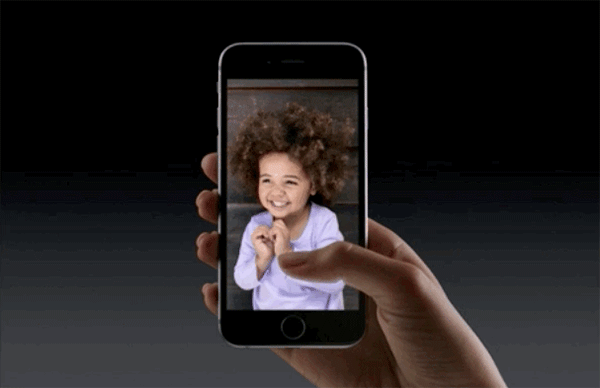








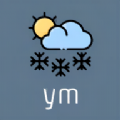








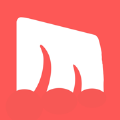







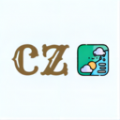










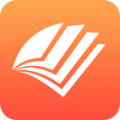

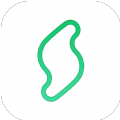









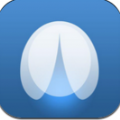




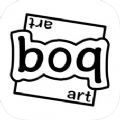



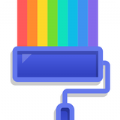






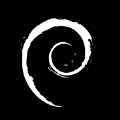




网友评论